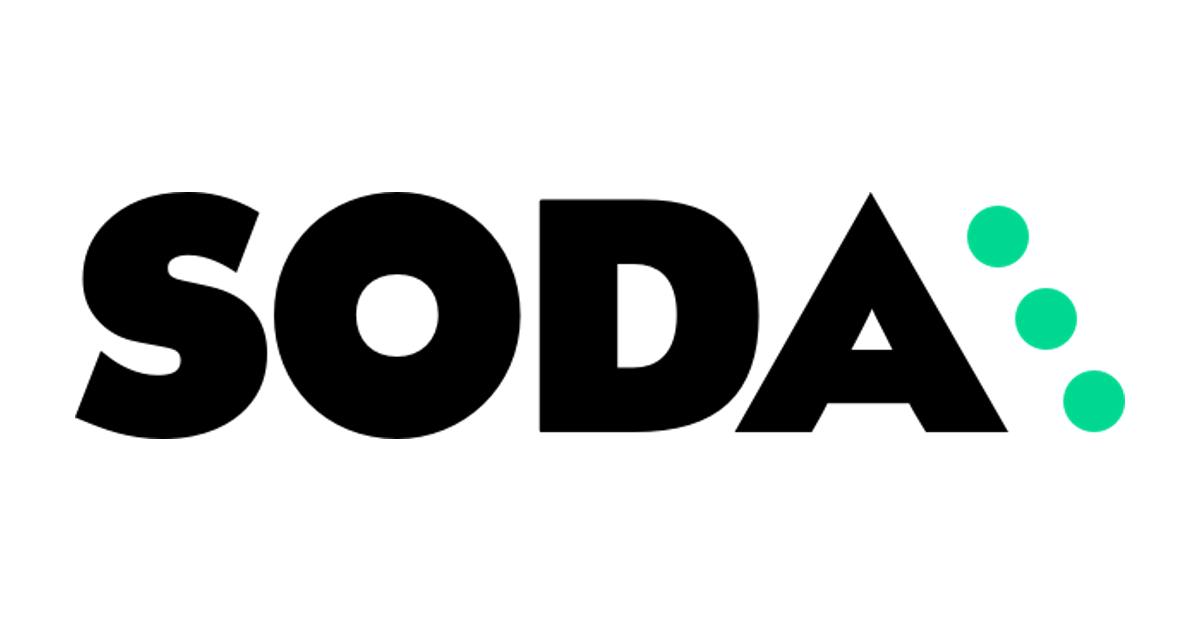
気軽にData Observabilityを導入できる「Soda」のチュートリアルをやってみた
今回はData ObservabilityのSaaSプラットフォーム、 Soda を触っていきます。
Data Observabilityとは、一般的なObservability(可観測性)のデータ版、と捉えていただいて差し支えありません。メトリクスとしきい値を用意し、データに対してヘルスチェックや事前検知を行うことで、データの品質保持や障害の予防に繋げることができます。
Sodaについて
Sodaは2018年にベルギーで創業された、Data Observabilityのプラットフォームを提供するSaaSカンパニーです。2021年2月のシリーズAラウンドでは、€11.5Mの資金調達に成功しています。
Soda Raises €11.5M Series A Funding to Bring Everyone Closer to Data
Sodaは製品コンセプトとして、 Automated Monitoring 、 Testing & Validation 、 Data Fitness 、 Collaboration を掲げています。データの品質保全に関する業務をチームで回せるよう、運用周りの設計に力が入っているようですね。
CLIとYAMLベースの Soda SQL というクライアントと、モダンなUI/UXによって、シンプルで取り回しの良いData Observabilityを実現することができます。
Sodaでは無料でアカウントが作成できるほか、アカウント作成後 Get Started のチュートリアルがあるので、こちらに沿って製品を理解していきたいと思います。
デモ環境のセットアップ
Sodaの公式HPから Sign Up をクリックして、アカウントを作成します。

ユーザー情報などを入力しSign Upをクリックして完了です。メンバーの追加のガイドが表示されますが一旦飛ばしまして、Datasetsの画面に到着します。Get Startedをクリックして、チュートリアルを開始します。

Get Startedでは5項目手順が用意されています。まずは1から実施していきます。
- Set up and scan
- Connect and view data monitoring results
- Integrate with Slack
- See what Soda can do!
- Invite your team members
「1. Set up and scan」では、Soda SQLというローカルPCで使うクライアントのセットアップを行いないます。下記のドキュメントを参考に、今回ターゲットとするPostgreSQL用のSoda SQLをインストールします。
Install Soda SQL - Soda Documentation
$ pip install soda-sql-postgresql
その後、Soda SQLに関するチュートリアルを進めていきます。デモ環境のGitHubリポジトリをCloneし、「Set up manually」の手順に沿ってコンテナを立ち上げます。
- Quick start for Soda SQL - Soda Documentation
- sodadata/tutorial-demo-project: Material and setup files for Soda-sql getting started tutorial. Provides users with docker containers with soda-sql installed and pre-filled database.
$ git clone https://github.com/sodadata/tutorial-demo-project.git $ cd tutorial-demo-project/ $ docker-compose up -d
コンテナ立ち上げ後、docker-compose logs -fで実行ログを確認してみると、デモ用のテーブルやレコードが作成されているみたいです。
続いて、リポジトリ内に用意されているワークスペース用のディレクトリに移動します。
$ cd workspace/new_york_bus_breakdowns_demo/
soda create postgresを実行し、コネクション用のYAMLファイルを2つ生成します。
$ soda create postgres | Soda CLI version 2.1.0b22 | Warehouse file warehouse.yml already exists | Adding env vars for None to /Users/haruta.takumi/.soda/env_vars.yml | Review warehouse.yml by running command | cat warehouse.yml | Review section None in ~/.soda/env_vars.yml by running command | cat ~/.soda/env_vars.yml | Then run the soda analyze command | Starting new HTTPS connection (1): collect.dev.sodadata.io:443 | https://collect.dev.sodadata.io:443 "POST /v1/traces HTTP/1.1" 200 0
warehouse.ymlは、データベースへの接続情報が定義されています。hostのみlocalhostに変えておいてください。
name: sodasql connection: type: postgres host: localhost port: "5432" username: sodasql password: env_var(POSTGRES_PASSWORD) database: sodasql_tutorial schema: new_york
~/.soda/env_vars.ymlには、warehouse.ymlから参照されるパラメータが記述されています。今回はwarehouse.ymlにベタ書きしていくので、ここの変数は使用しません。
postgres: POSTGRES_USERNAME: Eg johndoe POSTGRES_PASSWORD: Eg abc123 null: POSTGRES_USERNAME: Eg johndoe POSTGRES_PASSWORD: Eg abc123
接続情報のファイルが作成できたら、soda analyzeを実行してテーブルの解析を開始します。
$ soda analyze | 2.1.0b22 | Analyzing warehouse.yml ... | Querying warehouse for tables | Directory tables already exists | Executing SQL query: SELECT table_name FROM information_schema.tables WHERE lower(table_schema)='new_york' | SQL took 0:00:00.006497 | Executing SQL query: SELECT column_name, data_type, is_nullable FROM information_schema.columns WHERE lower(table_name) = 'breakdowns' AND table_catalog = 'sodasql_tutorial' AND table_schema = 'new_york' | SQL took 0:00:00.007527 | Executing SQL query: SELECT COUNT(CASE WHEN "school_year" ~* '^\-?[0-9]+$' THEN 1 END) AS number_whole, ... | SQL took 0:00:00.015954 | Creating tables/breakdowns.yml ... | Next run 'soda scan warehouse.yml tables/breakdowns.yml' to calculate measurements and run tests | Starting new HTTPS connection (1): collect.dev.sodadata.io:443 | https://collect.dev.sodadata.io:443 "POST /v1/traces HTTP/1.1" 200 0 $ ls tables breakdowns-demo.yml breakdowns.yml
解析の実行結果として、tables/breakdowns.yml が作成されました。解析したテーブルごとに、どのメトリクスやバリデーションを適用するかが記されています。
table_name: breakdowns
metrics:
- row_count
- missing_count
- missing_percentage
- values_count
- values_percentage
- invalid_count
- invalid_percentage
- valid_count
- valid_percentage
- avg_length
- max_length
- min_length
- avg
- sum
- max
- min
- stddev
- variance
tests:
- row_count > 0
columns:
school_year:
valid_format: date_inverse
tests:
- invalid_percentage == 0
bus_no:
valid_format: number_whole
tests:
- invalid_percentage <= 20
schools_serviced:
valid_format: number_whole
tests:
- invalid_percentage <= 15
最後にtables/breakdowns.ymlを使用して、各メトリクスを集計してテストします。All is good. No tests failed.が表示されればスキャンは成功です。このように、YAMLに設定したメトリクス・しきい値で、ターゲットのDBを品質テストできるのがSoda SQLの特徴です。
$ soda scan warehouse.yml tables/breakdowns.yml
| 2.1.0b22
| Scanning tables/breakdowns.yml ...
| Environment variable POSTGRES_PASSWORD is not set
| There is no value specified for valid_values for column school_year
| There is no value specified for valid_min for column school_year
| There is no value specified for valid_max for column school_year
| There is no value specified for valid_values for column bus_no
...
| Test column(schools_serviced) test(invalid_percentage <= 15) passed with measurements {"expression_result": 12.095620956209562, "invalid_percentage": 12.095620956209562}
| Executed 2 queries in 0:00:00.751460
| Scan summary ------
| 239 measurements computed
| 4 tests executed
| All is good. No tests failed.
| Exiting with code 0
| Starting new HTTPS connection (1): collect.dev.sodadata.io:443
| https://collect.dev.sodadata.io:443 "POST /v1/traces HTTP/1.1" 200 0
続いて「2. Connect and view data monitoring results」に進みます。Connect to Soda Cloudのドキュメントに沿って、API Keyをwarehouse.ymlと~/.soda/env_vars.ymlに設定します。Sodaのコンソールから、右上プロフィール画像のアイコンをクリックし、Profileをクリックします。

API Keyのタブをクリックし、右上の+ボタンで公開鍵・秘密鍵を作成します。

作成した公開鍵と秘密鍵はウィンドウを閉じる前にコピーしておいてください。

warehouse.ymlのapi_key_idとapi_key_secretに、公開鍵と秘密鍵を直接書き込みます。
name: sodasql connection: type: postgres host: localhost port: "5432" username: sodasql password: env_var(POSTGRES_PASSWORD) database: sodasql_tutorial schema: new_york soda_account: host: cloud.soda.io api_key_id: <PUBLIC KEY> api_key_secret: <PRIVATE KEY>
この状態で再度soda scanコマンドを走らせます。
$ soda scan warehouse.yml tables/breakdowns.yml
SodaコンソールのMonitor Resultsの画面に行くと、テストの項目ごとに結果が一覧表示されています。ローカルの結果をシームレスにパブリッシュできる点で使い心地が良いですね。

続いて「3. Integrate with Slack」のステップでは、いわゆるSlack通知の機能です。Sodaのコンソール右上のアイコンからOrganization Settingsをクリックします。

Integrationsのタブをクリックし、右上の+ボタンで追加します。

Slackを選択してNext。

Slack側の認証に飛ぶので許可するをクリックします。

Sodaのコンソールに戻ると、Slackのチャンネル一覧が表示されます。今回はお試しということで、#sandboxを選択しました。

以上でセットアップは完了です!さっそくUIをいじっていきましょう。
SodaのUI
Sodaのコンソールにランディングすると最初に表示されるページがDatasetsです。先ほど登録したbreakdownsテーブルが登録されている状態です。クリックして詳細を見てみます。

各カラムには、欠損値や統計量、バリデーションの結果が格納されています。この辺りのメタデータはごく基本的。

Get Startedの「4. See what Soda can do!」に記載がある通り、Sodaのメイン機能はデータのモニタリングとバリデーションです。テーブル内に不正なデータが入ってきた時に検知とアラートを行ってくれます。それぞれのMonitorは先ほどのtables/breakdowns.ymlで定義されたもので、Monitor Resultsの画面にて一覧化されています。例えば、school_yearに設定したMonitorは以下のように定義されています。

実際にSlack通知を飛ばしてみます。school_yearカラムに対して、Edit Monitorをクリックします。

通知先の一覧が表示されます。現状はアカウント作成した時のメールアドレスだけが登録されてます。検索バーをクリックしてSlackチャンネルを追加します。

とりあえず通知がどんな感じかを確認したいため、All Resultsを選択します。

ローカル端末より、soda scanを実行します。
soda scan warehouse.yml tables/breakdowns.yml
無事、Slackチャンネルにに通知が飛んできました!

この後のステップとしては、他のユーザーを招待するわけですが、招待する人もいないのでデモの検証は以上とします。
所感
CLIやYAMLといったコードベースのクライアントとUIのモダンさから、Data Observabilityの体験としてはかなりシンプルなものでした。このシンプルさにコラボレーション系の機能が加わることで、チームで地に足のついたデータ保全を回していけそうだなと感じました。Data Observability自体がかなり時代の先を行っている分野なので、これが2、3年後にはどう浸透しているか楽しみです。
本アドベントカレンダーでは、今話題のデータ関連SaaSを取り上げていきますので、引き続き乞うご期待ください!

![[レポート] 金とPythonと聖杯と〜オペレーショナルデータモデルを設計する #dbtCoalesce](https://devio2023-media.developers.io/wp-content/uploads/2022/10/blog-image2.jpg)

![[レポート]みんなの考えた最強のデータアーキテクチャ #datatechjp](https://devio2023-media.developers.io/wp-content/uploads/2022/11/2022-11-08_19h35_04.jpg)

